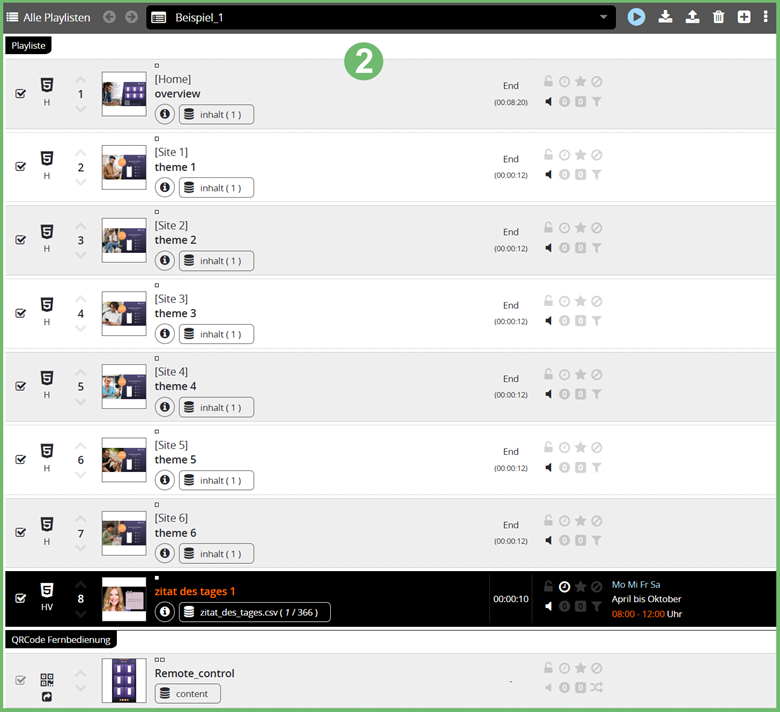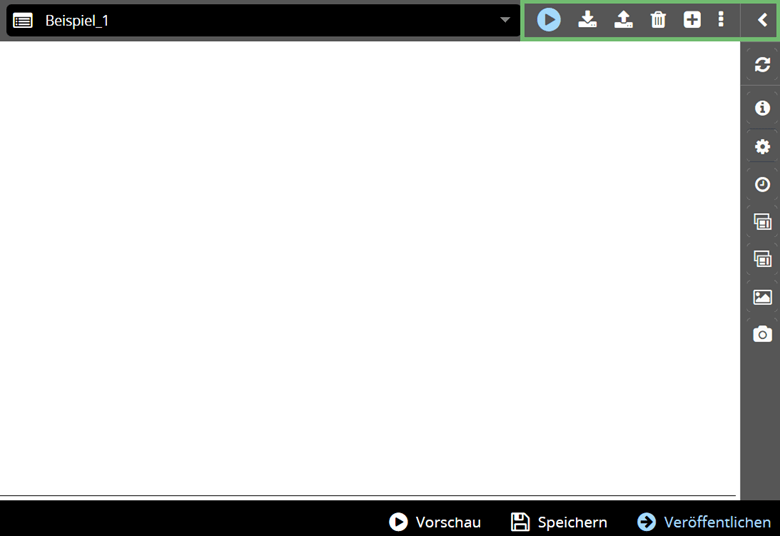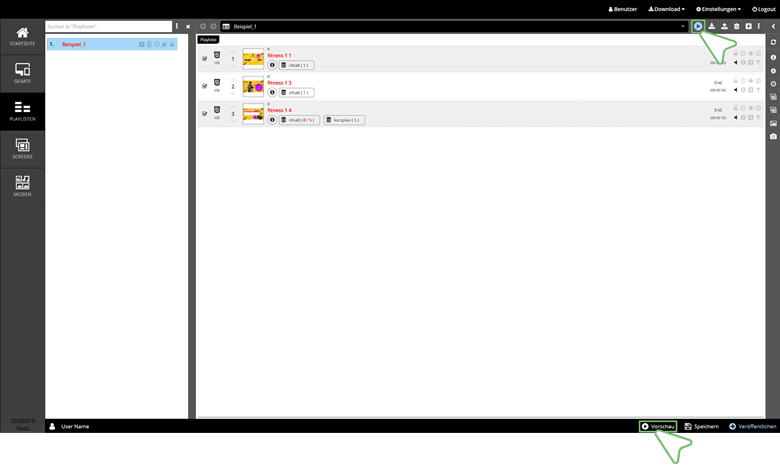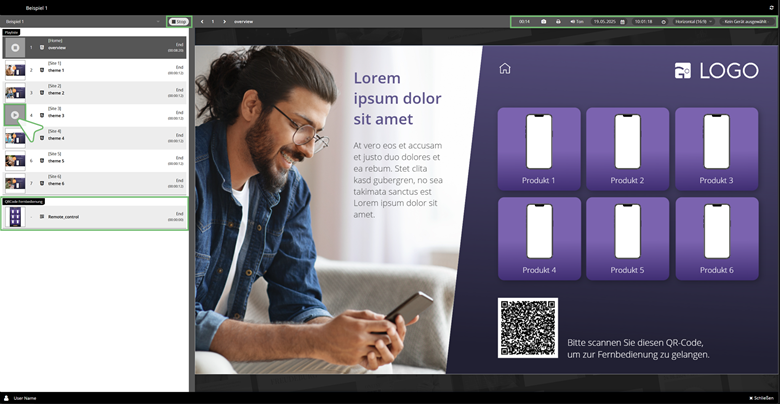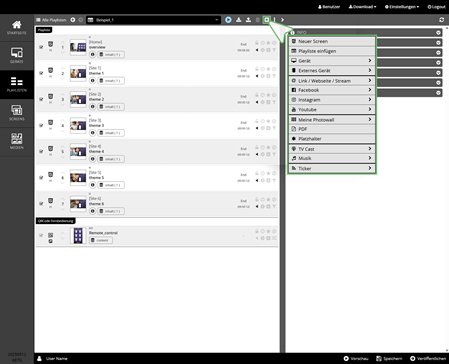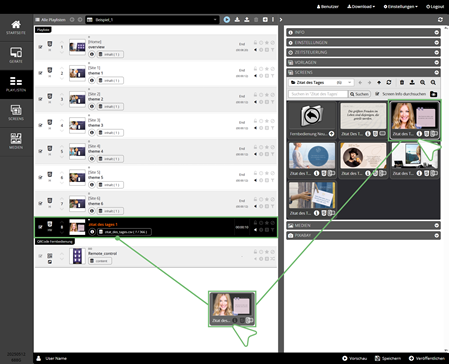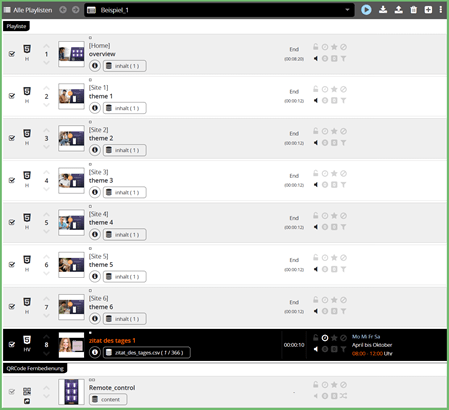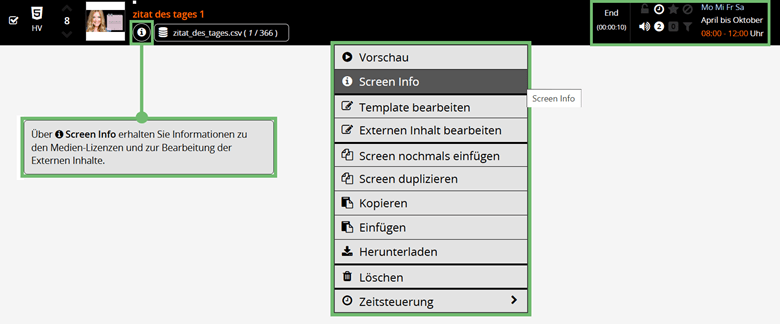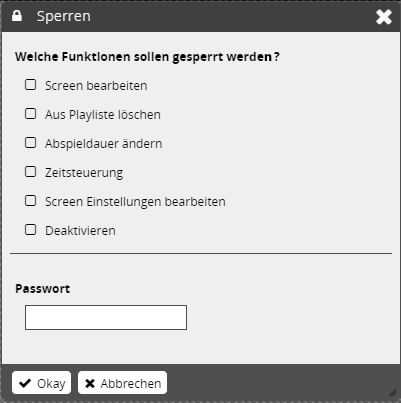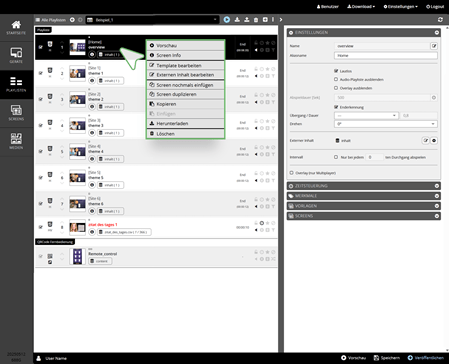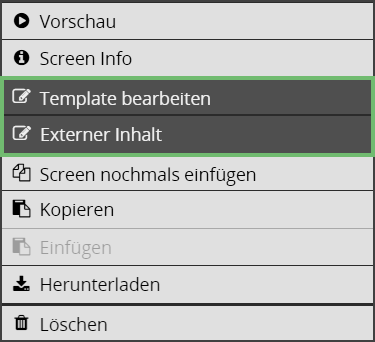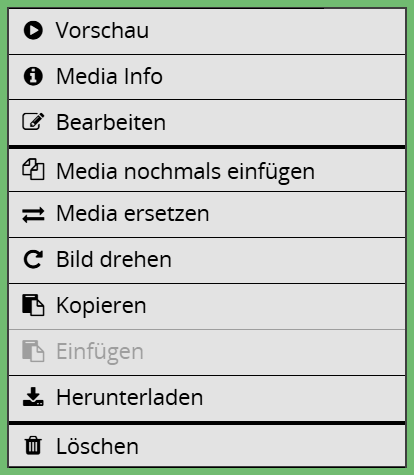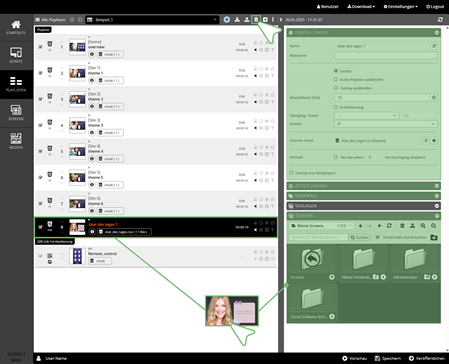Playlisteninhalte
Wenn Sie eine Playliste aufrufen, sehen Sie im Bereich Playlisteninhalte eine Auflistung aller beinhalteten Elemente.
MÖGLICHKEITEN IM BEREICH PLAYLISTENINHALTE
| | | OBERE FUNKTIONLEISTE |
| | PLAYLISTENINHALTE HINZUFUGEN - NeuenInhalt erstellen - Screen aus einer Vorlage erstellen | |
| | ELEMENTZEILE | |
| | FUNKTIONEN DES PLAYLISTENELEMENTS FUNCTIONS | |
| | FUNKTIONEN DER GESAMTEN PLAYLISTE |
| | Vorschau Zeigt eine Vorschau in einem separaten Fenster | |
| | | |
| | Herunterladen Lädt und speichert die Playliste von Ihrem Account auf Ihr Gerät | |
| | | |
| | Upload Lädt einen Inhalt von Ihrem Gerät in Ihre Playliste |
| | Löschen | |
| | | |
| | Hinzufügen Öffnet ein Drop Down Menü um einen weiteren Inhalt in die Playliste einzufügen | |
| | | |
| | Drop Down Menü Bietet die Optionen Playliste drucken und Playliste packen und in "Meine Screens" kopieren | |
| | | |
| | Einblenden / Ausblenden Über diesen Pfeil können Sie die Funktionsspalte auf der rechten Seite ein- oder ausblenden → siehe Kapitel Playlistenfunktionen |
VORSCHAU
Mit einem Klick auf das Wiedergabesymbol in der oberen Leiste oder auf die Vorschaufunktion unten rechts in der Leiste öffnet ein Overlay-Fenster mit der Playlisten-Vorschau.
VORSCHAUFENSTER
Für die Playlistenvorschau öffnet sich ein separates Fenster, das im Hauptbereich die einzelnen Playlisteninhalte abspielt und diese zusätzlich als Playliste auf der linken Seite anzeigt.
Das ermöglicht Ihnen die gesamte Playliste in dieser Vorschau abzuspielen oder auch nur ein bestimmtes Playlistenelement, wenn Sie zum Beispiel ein Detail in seinem Inhalt überprüfen möchten.
Fahren Sie dazu mit dem Mauszeiger über das Thumbnail des gewünschten Playlistenelements in der Liste und klicken anschließend auf das erscheinende Play-Symbol.
In der oberen Leiste haben Sie die Auswahl zur Darstellung der Inhalte zu einem bestimmten Datum wie zu einer bestimmten Uhrzeit.
Zudem können Sie in der Playlistenvorschau auch Overlay-Elemente und Fernbedienungen sehen und deren Funktionalität ebenfalls in der Vorschau nachstellen.
PLAYLISTENINHALTE HINZUFÜGEN
Sie können jeder Playliste Inhalte hinzufügen, indem Sie
- über diesen Button → den HTML5 Editor öffnen und einen neuen Inhalt erstellen.
- einen Screen aus dem Vorlagen-Bereich verwenden.
- eine individuelle Vorlage oder Playliste sowie Medien oder Audiodateien hochladen.
NEUEN INHALT ERSTELLEN
Über das Plus Symbol → können Sie der Playliste weiteren Inhalt hinzufügen:
- Playlisten
- Geräte
- Externe Geräte
- Links/Webseiten/Streams
- Youtube
- Photowalls
- PDF PageFlip
- Platzhalter
- TV Casts
- Audio/Musik
- Ticker
SCREEN AUS VORLAGEN HINZUFÜGEN
Sie können die Bereiche Vorlagen und Meine Screens über die rechte Spalte aufrufen und daraus einen Screen per Drag & Drop an jede gewünschte Position in Ihre Playliste ziehen. Ein Rechtsklick auf das gerade eingefügte Element und folgendem Klick auf → Template bearbeiten ermöglicht Ihnen individuelle Anpassungen.
PLAYLISTENELEMENTE
In einer erstellten Playliste werden alle eingefügten Inhalte als Elemente mit einer eigenen Zeile im Playlisten-Bereich gelistet.
Das können sein:
- einzelne Vorlagen
- eingefügte Playlisten
- Media-Dateien
- Text-Dateien
- Audio-Dateien
- Newsticker
- Platzhalter
- Webseiten
- Social Media-Beiträge
Das → -Symbol unter dem Namen eines Playlistenelements verweist auf wichtige Nutzerhinweise, wie Lizenzhinweise zur Nutzung von Drittanbieter Medien oder Bearbeitungshinweise zu externen Inhalten unter Screen Info.
Die Symbole am Ende jeder Zeile zeigen Ihnen den aktuellen Status der Einstellungen und sind entsprechend aktiviert oder deaktiviert dargestellt. Mit Klick auf die Zeile aktivieren Sie das Element für die Bearbeitung.
Hinweis:
Wird der Name des Playlistenelements in orange angezeigt, haben Sie Änderungen an diesem Element vorgenommen, die Sie noch nicht veröffentlicht haben.
Sobald Sie die Playliste erneut veröffentlichen, wird der Name des bearbeiteten Playlistenelements in schwarz dargestellt.
PLAYLISTENELEMENT SPERREN
Durch einen Klick auf das Schloss-Symbol können Sie gewisse Funktionen eines Playlistenelements mit einem Passwort sperren. Änderungen an diesen Funktionen sind dann nur nach Eingabe des hinter- legten Passwortes möglich. Sie können die Funktion, die gesperrt werden soll, durch Klick in das davor angelegte Kästchen auswählen. Geben Sie dann in das Ein- gabefeld unter Passwort Ihr gewünschtes Kennwort zum Sperren und Entsperren des Elements ein und klicken danach auf Okay.
PLAYLISTENELEMENT BEARBEITEN
KONTEXTMENÜ SCREEN
Mit Rechtsklick auf einen Screen stehen Ihnen die nebenstehenden Optionen zur Auswahl.
Der Klick auf Template bearbeiten öffnet den Screen zur Bearbeitung im → HTML5 Editor.
Ist im Screen eine XML-Datei enthalten, steht zusätzlich die Option Externer Inhalt zur Verfügung. Der Klick öffnet die Datei zur Bearbeitung im → XML-Editor.
KONTEXTMENÜ BILD
Wenn Sie in der Playliste per Rechtsklick auf ein Bildelement klicken, werden Ihnen die folgenden Funktionen zur Verfügung gestellt:
| | Vorschau Öffnet einen Overlay-Fenster mit der Playlisten-Vorschau | |
| | | |
| | Media Info Öffnet ein Overlay-Fenster mit Metadaten | |
| | | |
| | Bearbeiten | |
| | | |
| | Media nochmals einfügen Fügt dasselbe Element noch einmal in die Playliste ein |
| Hinweis: Wenn Sie an einem der Media Änderungen vornehmen, werden diese auch auf das zusätzlich eingefügte Medium angewendet. | ||
| | Media ersetzen Ermöglicht den Austausch von Medien über den Medienpool. Wählen Sie im Overlay-Fenster das neue Medium und bestätigen Sie mit Okay. | |
| | Kopieren Erstellt eine Kopie des Bildes | |
| | Einfügen Fügt ein kopiertes Playlistenelement ein | |
| | Herunterladen Speichert das Playlistenelement als Bild in den Downloadbereich Ihres Computers. | |
| | Löschen Entfernt das Playlistenelement aus der Playliste |
FUNKTIONEN EINES PLAYLISTENELEMENTS
Wenn Sie das Element mit Klick auf die Zeile aufrufen, können Sie es mit dem Löschen Button aus der Playliste entfernen. Rechts können Sie die Einstellungen sowie die Zeitsteuerung oder auch Merkmale für das Element bearbeiten. Mit Drag & Drop lässt sich der Screen in Ihren Screen-Bereich speichern. Lesen Sie weitere Informationen im Kapitel → Funktionen eines Playlistenelements.
FUNKTIONEN DER GESAMTEN PLAYLISTE
Neben den oben beschriebenen Funktionen eines Playlistenelements stehen Ihnen ohne Anwahl eines Playlistenelements die Funktionen der gesamten Playliste auf der rechten Seite des Programmfensters zur Verfügung.